小编给大家带来了Synkmark入门指南,Synkmark for Mac是应用在Safari,Google Chrome和Firefox中同步书签的工具,Synkmark与iCloud 兼容,可以登录 Google和Firefox Sync同步书签,十分方便,并且没有重复的书签,让你可以随时随地的将书签同步到设备里,synkmark mac是一款非常实用的工具。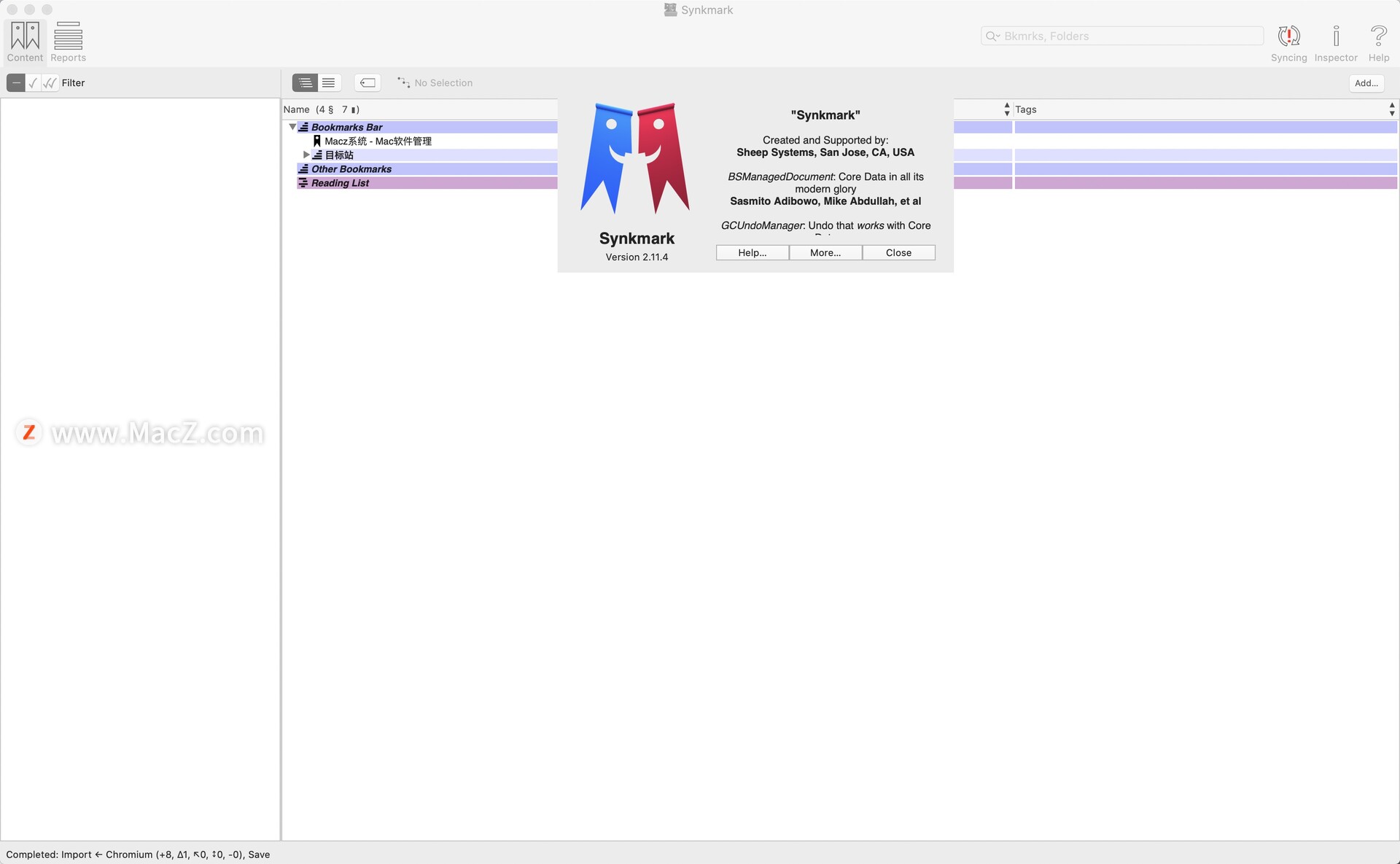
请按照以下步骤操作。如果单击链接以获取更多详细信息,请使用上方工具栏中的“后退(<)”按钮返回此处。
启动Synkmark。在首次启动期间,将出现一个新的文档窗口,并在其中列出了可用的网络浏览器的工作表,要求您选择要同步的浏览器。如果那没有发生,并且您在Synkmark中没有Web浏览器中没有的任何书签,请单击菜单:File > Reset and Start Over…,然后单击按钮Reset and Start Over。
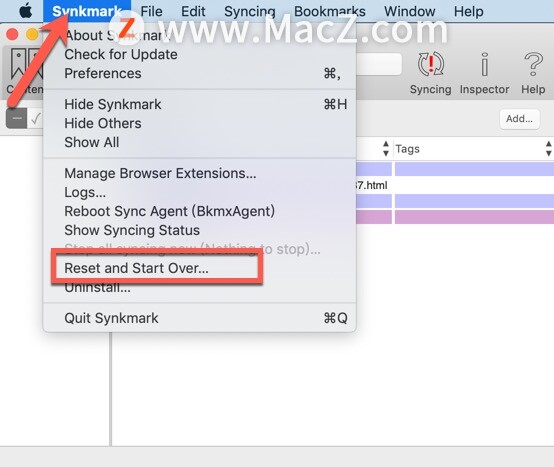
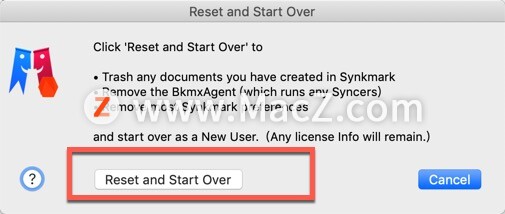
仅为您要导入其内部书签的那些浏览器打开复选框。如果浏览器包含您在其他一种浏览器中已经拥有的垃圾或杂乱的书签,请取消选中其复选框。
单击完成按钮。 将出现一个工作表,询问您是否要立即导入。
单击按钮导入现有书签。 等待完成显示在状态栏中。
如果要导入的其他文件,浏览器或设备中还有其他书签,并且要与刚导入的书签合并,请将它们全部复制到Synkmark中。特别是,如果要在同步集合中的其他Mac上有书签,请确保立即获取这些书签并将其导入到本文档中。
单击菜单中的:Synkmark >首选项>排序,然后根据需要将默认设置更改为您喜欢的设置。
如果要同步到其他以前因其垃圾或杂乱的书签而被省略的浏览器,请在菜单中单击:Synkmark >首选项,然后单击“同步”选项卡,然后单击“ +”按钮添加它们。如果出现的浏览器不是您想要的浏览器,请单击弹出菜单进行更改。
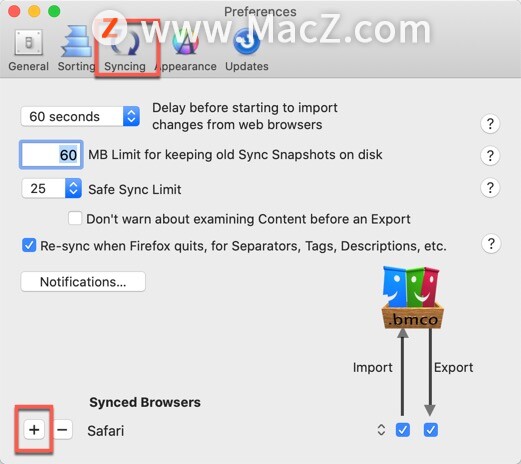
如果只希望与该Mac上的某些浏览器“单向”同步,请在菜单中单击:Synkmark >首选项,然后关闭那些已同步浏览器的所需“导入”或“导出”复选框。 导入意味着Synkmark将改变拉从浏览器。 导出意味着Synkmark会将更改推送到浏览器。
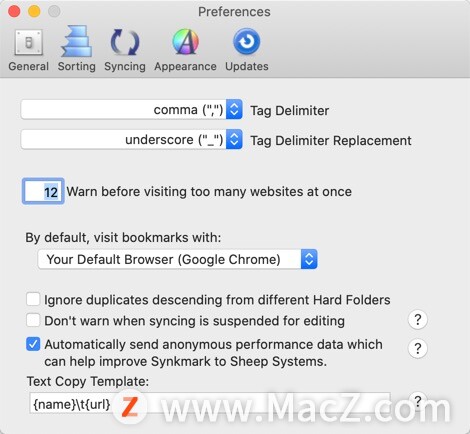
整理您的书签。
确保您自己现在在Synkmark中看到的内容就是您在Web浏览器中想要的内容。
仅当您要在多台Mac或其他设备之间同步书签时,以下三个步骤才适用。
了解可用于同步多个设备的不同服务,并草绘如何将Synkmark与iCloud,Firefox Sync和/或Chrome Sync结合使用,以访问所有设备上的所有浏览器。
在每台设备上打开所需的同步服务。每种服务的指示略有不同。
从您要使用的每个同步服务中清除所有现有的书签。为此,请在每个浏览器中打开内部书签管理器,然后删除所有书签和文件夹。(从技术上讲,如果您的数据处于良好状态是没有必要的,但事实并非如此。特别是Apple的iCloud可能会令人讨厌。)请至少等待几分钟;然后再等待几分钟。或更好,一个小时或更长时间;甚至更好,一夜之间。检查所有设备,并确保没有书签或文件夹重新出现在任何设备上。如果事情再次出现,请继续踩他们,最终他们将放弃鬼魂。
在Mac上执行以下步骤,该Mac上Synkmark中已经有组织良好的书签。
单击工具栏中的“同步”按钮以使同步准备就绪。这样会出现一个黄点...
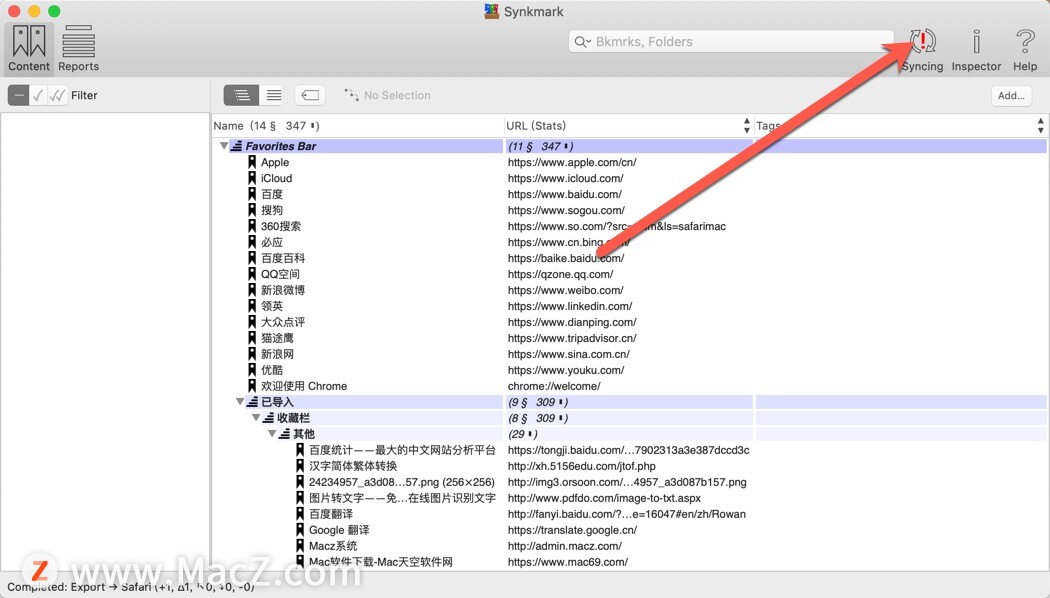
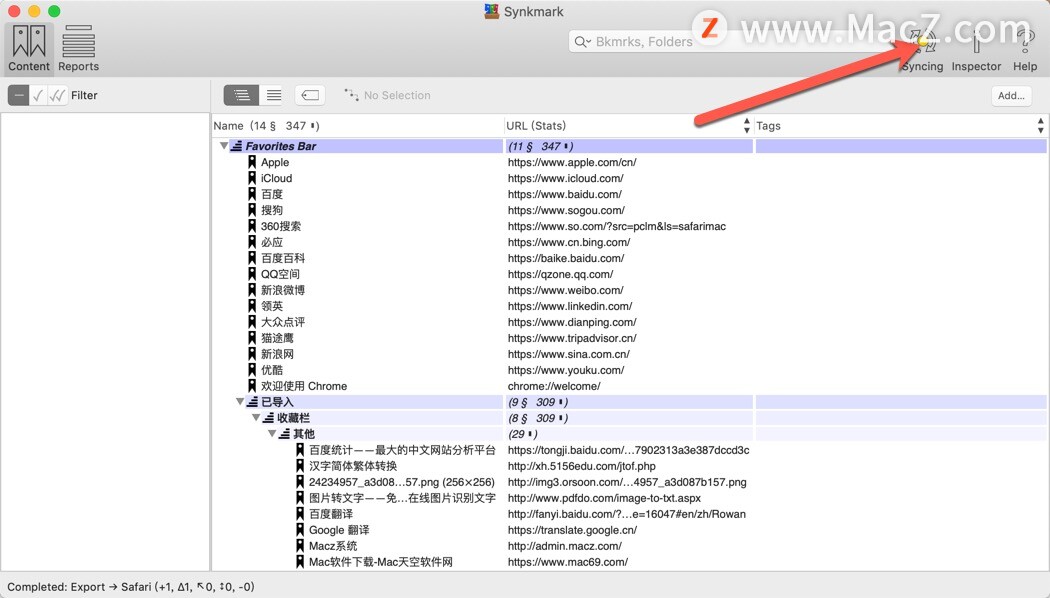
出现提示时,单击“导出”。
退出Synkmark。
如果仅在一台Mac上使用Synkmark,则说明已完成。
如果您正在配置同步到多种Mac,并且您的草图在其他Mac上显示Synkmark,请在其他Mac上执行以下操作。
安装Synkmark。
启动Synkmark。在首次启动期间,将出现一个新的文档窗口,并在其中列出了可用的网络浏览器的工作表,要求您选择要同步的浏览器。如果那没有发生,并且您在Synkmark中没有Web浏览器中没有的任何书签,请单击菜单:File > Reset and Start Over…,然后单击按钮Reset and Start Over。
启用所有希望最终与此Mac同步的浏览器的复选框。
单击完成按钮。 将出现一个工作表,询问您是否要立即导入。
单击按钮创建空文档。
如果在第一台Mac上,您在Synkmark >首选项>排序中进行了更改,则在此Mac上进行完全相同的更改。
如果只希望与第一台Mac上的Mac上的某些浏览器“单向”同步,请在菜单中单击:Synkmark > “首选项”,然后关闭那些已同步浏览器的所需“导入”或“导出”复选框。
激活与您选择的同步服务关联的浏览器(用于iCloud的Safari ,用于Chrome Sync的Chrome,用于Firefox Sync的Firefox,并打开其内部书签管理器。
验证所有书签都来自您的第一台Mac。如果没有,请等到它们全部出现。这通常需要几分钟的时间,与您拥有的书签数量和Internet连接速度成正比。
在菜单中单击:文件>仅从中导入>,然后单击刚刚在其中验证到达的书签的浏览器。
单击工具栏中的“同步”按钮以开始同步。 它会出现一个黄点。
出现提示时,单击“导出”。
退出Synkmark。
现在,您的设置已完成。
以上就是今天为大家分享的Synkmark入门指南,希望对大家有所帮助,想了解更多关于Mac相关内容,请关注macz.com吧!

